카메라 작동으로 스트리밍하기
![]()
![]()
![]()
![]()
![]()
![]()
![]()
![]()
![]()
PC에서 스트리밍 대상을 설정하고 카드에 저장합니다. 카메라에 카드를 넣고 카메라를 작동하여 스트리밍을 시작하십시오. (지원 프로토콜: RTMP/RTMPS)

시작하기:
 “LUMIX Network Setting Software”를 PC에 설치하십시오.
“LUMIX Network Setting Software”를 PC에 설치하십시오.
https://panasonic.jp/support/global/cs/dsc/download/index3.html
(영어만 지원)
지원되는 OS
Windows: Windows 10, Windows 11
Mac: macOS 10.15.3에서 10.15.7, 11.0에서 11.7, 12.0에서 12.6, 13.0에서13.2
 카드를 PC에 넣으십시오.
카드를 PC에 넣으십시오.
 (USB 테더링을 사용하는 경우) 카메라와 스마트폰이 USB로 연결되어 있지 않은지 확인하십시오.
(USB 테더링을 사용하는 경우) 카메라와 스마트폰이 USB로 연결되어 있지 않은지 확인하십시오.
-
PC에서 스트리밍 대상을 설정하십시오.
-
“LUMIX Network Setting Software”를 시작하십시오.
-
동영상 공유 웹사이트에 로그인하고 스트리밍 대상을 검색하십시오(URL, 스트림 키).
-
스트리밍 대상(URL, stream key)을 “LUMIX Network Setting Software”로입력하고 [Next]를 선택하십시오.
-
출력 대상(카드)과 파일 이름을 설정하고 [Save]를 선택하십시오.
 [File Name]에 설정 가능한 문자: 알파벳(대문자), 숫자, 최대 8자.
[File Name]에 설정 가능한 문자: 알파벳(대문자), 숫자, 최대 8자.
 제3자의 사용을 방지하기 위해 암호로 스트리밍 대상을 보호할 수 있습니다.
제3자의 사용을 방지하기 위해 암호로 스트리밍 대상을 보호할 수 있습니다.
– [Password]에 체크 표시를 하십시오.
– 암호를 설정하면 스트리밍 대상을 로딩할 때 암호를 입력해야 합니다.
– 암호로 4자리 숫자를 입력할 수 있습니다.
 3단계에서 지정한 설정 내용이 카드에 저장됩니다.
3단계에서 지정한 설정 내용이 카드에 저장됩니다.
-
카메라의 촬영 모드를 [
 ]로 설정하십시오.
]로 설정하십시오.
 모드 다이얼을 설정하십시오. (
모드 다이얼을 설정하십시오. ( 촬영 모드 선택하기)
촬영 모드 선택하기)
-
1단계에서 스트리밍 대상을 저장한 카드를 카메라에 넣으십시오.
-
스트리밍 대상을 카메라에 로드하십시오.


 [
[![]() ]
]  [
[![]() ]
]  [스트리밍]
[스트리밍]  [스트리밍 설정]
[스트리밍 설정]  [스트리밍 주소 저장/로드]
[스트리밍 주소 저장/로드]  [로드]
[로드]
 1단계에서 암호를 설정한 경우, 암호를 입력하십시오.
1단계에서 암호를 설정한 경우, 암호를 입력하십시오.
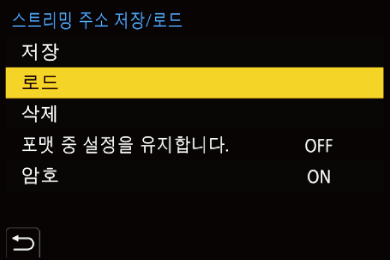
 스트리밍 대상 주소를 표시하고 변경할 수 있습니다. (
스트리밍 대상 주소를 표시하고 변경할 수 있습니다. ( [스트리밍 설정])
[스트리밍 설정])
-
카메라에서 스트리밍 설정을 지정하십시오.


 [
[![]() ]
]  [
[![]() ]
]  [스트리밍]
[스트리밍]
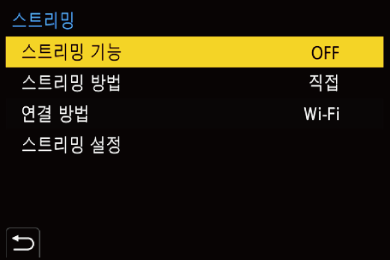
-
[스트리밍 방법]에서 [직접]를 선택하십시오.
-
[연결 방법]에서 [Wi-Fi] 또는 [USB 테더링]를 선택하십시오.
-
[스트리밍 설정]에서 [스트리밍 화질]를 선택하십시오. (
 스트리밍 설정)
스트리밍 설정)
-
(Wi-Fi를 사용하는 경우) [스트리밍 설정]에서 [Wi-Fi 연결 설정]을 지정하십시오. (
 스트리밍 설정)
스트리밍 설정)
-
카메라에서 [스트리밍 기능]를 [ON]으로 설정하십시오.


 [
[![]() ]
]  [
[![]() ]
]  [스트리밍]
[스트리밍]  [스트리밍 기능]
[스트리밍 기능]  [ON]
[ON]
 [스트리밍 주소의 보안을 확인할 수 없습니다. 계속하시겠습니까?] 메시지가 표시되면 연결 작업을 계속 수행하기 전에 스트리밍 대상의 URL이 올바른지 확인하십시오.
[스트리밍 주소의 보안을 확인할 수 없습니다. 계속하시겠습니까?] 메시지가 표시되면 연결 작업을 계속 수행하기 전에 스트리밍 대상의 URL이 올바른지 확인하십시오.
 촬영 화면에 [
촬영 화면에 [![]() ]가 표시됩니다.
]가 표시됩니다.
 (Wi-Fi를 사용하는 경우) 카메라가 Wi-Fi를 통해 액세스 포인트에 연결됩니다.
(Wi-Fi를 사용하는 경우) 카메라가 Wi-Fi를 통해 액세스 포인트에 연결됩니다.
-
(USB 테더링을 사용하는 경우) USB 테더링 연결을 설정하십시오.
-
USB 연결 케이블을 사용하여 카메라와 스마트폰을 연결하십시오.
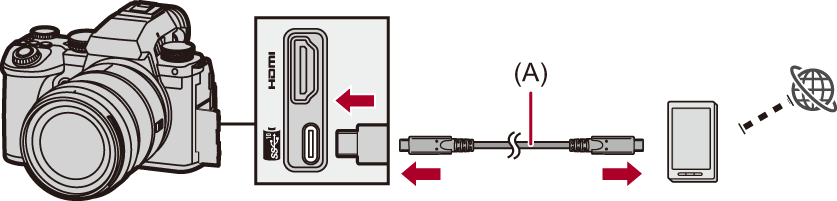
(A) USB 연결 케이블(시판용)
-
스마트폰에서 USB 테더링 기능을 활성화하십시오.
 스마트폰에서 [USB 테더링](Android 장치) 또는 [개인용 핫스팟](iOS 장치)를 선택하십시오.
스마트폰에서 [USB 테더링](Android 장치) 또는 [개인용 핫스팟](iOS 장치)를 선택하십시오.
 스마트폰 화면에 연결된 장치의 접근 권한 허용을 묻는 확인 메시지가 나타나면 권한을 허용하십시오. 권한이 허용될 때까지 연결이 완료되지 않습니다.
스마트폰 화면에 연결된 장치의 접근 권한 허용을 묻는 확인 메시지가 나타나면 권한을 허용하십시오. 권한이 허용될 때까지 연결이 완료되지 않습니다.
 스마트폰의 사용 설명서도 참조하십시오.
스마트폰의 사용 설명서도 참조하십시오.
-
스트리밍을 시작합니다.
 셔터 버튼 또는 비디오 촬영 버튼을 누르십시오.
셔터 버튼 또는 비디오 촬영 버튼을 누르십시오.
 촬영 화면에 [
촬영 화면에 [![]() ]가 표시됩니다.
]가 표시됩니다.
 동영상 공유 웹사이트에서 스트리밍을 시작하는 조작이 필요할 수 있습니다.
동영상 공유 웹사이트에서 스트리밍을 시작하는 조작이 필요할 수 있습니다.
-
스트리밍을 중지합니다.
 셔터 버튼 또는 비디오 촬영 버튼을 누르십시오.
셔터 버튼 또는 비디오 촬영 버튼을 누르십시오.
-
스트리밍 기능을 종료합니다.


 [
[![]() ]
]  [
[![]() ]
]  [스트리밍]
[스트리밍]  [스트리밍 기능]
[스트리밍 기능]  [OFF]
[OFF]
|
|
